谷歌浏览器在哪里屏蔽网站?有用户在使用谷歌浏览器的时候想要将一些网站屏蔽掉,这样就避免访问了。谷歌浏览器为用户提供了一个屏蔽网站的功能,只需要几个简单的步骤就可以实现。好奇如何设置的用户可以前来阅读下面分享的谷歌浏览器屏蔽网站操作指南,希望能够帮助到需要的用户。

1、打开Google浏览器,点击右上角的“三点”图标,如下图所示。
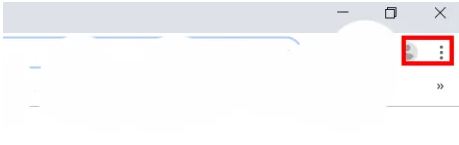
2、之后点击”设置“选项,如下图所示。
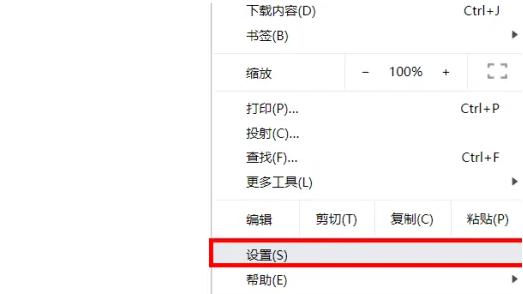
3、打开设置之后,下滑网页到最下面,点击“高级”选项,如下图所示。
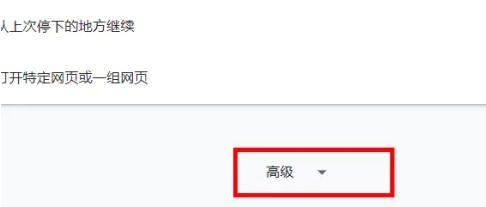
4、下滑滚轮找到并单击“打开代理设置”,如下图所示。
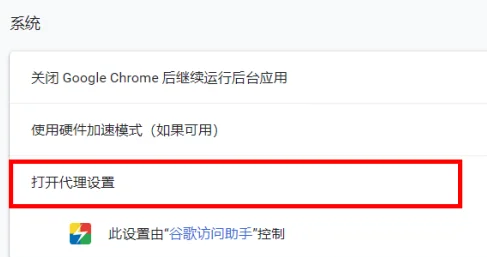
5、打开之后,在新窗口的导航栏中点击“安全”选项,如下图所示。
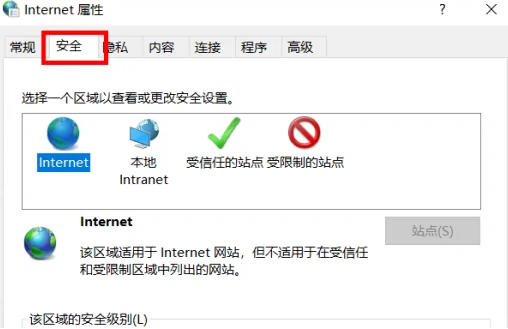
6、在安全选项下,选择“受限制的站点”,并点击“站点”。
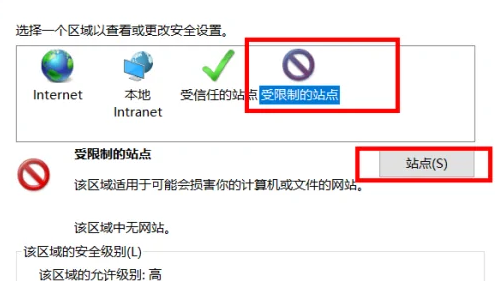
7、点击站点之后,在输入框中输入你需要禁止打开的网页,并点击“添加”即可禁止访问该网页,如下图所示。
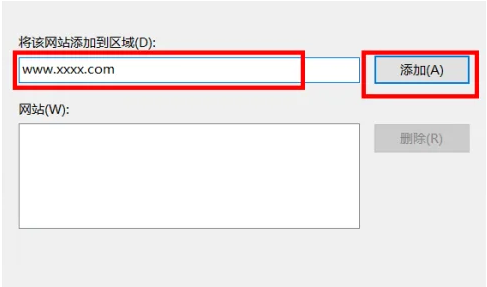
上述就是chrome浏览器官网站带来的【谷歌浏览器在哪里屏蔽网站?谷歌浏览器屏蔽网站操作指南】全部内容,希望能够帮助到需要的用户!